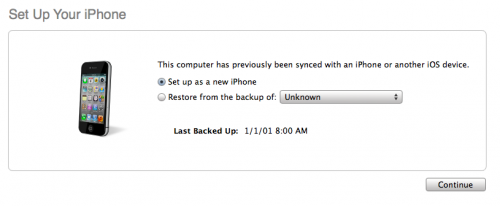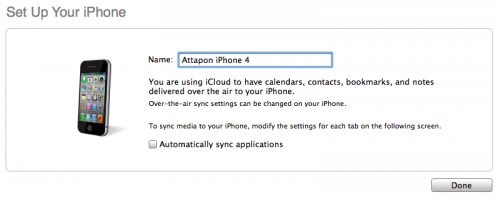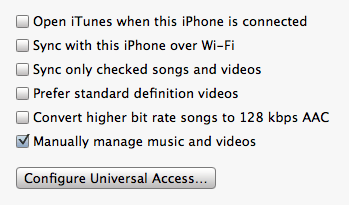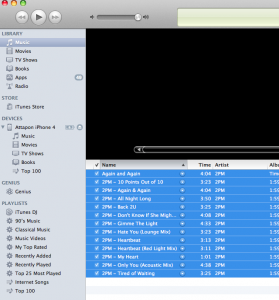หากใครที่ติดปัญหาที่มีคอมหลายเครื่องเกินทั้ง mac หละและ windows ทั้ง pc และ laptop หละ ที่ต้องการซิงก์ iPhone กับคอมทุกตัว แต่ปัญหาคือ iPhone นั้นสามารถที่จะซิงก์กับ iTunes Library ได้เพียงเครื่องเดียว วันนี้มีแนวทางแก้ไขหากต้องการที่จะซิงก์กับคอมได้ทุกตัว
เป็นข้อดีอีกอย่างของการเจลเบรคที่จะฉีกกรอกจำกัดที่ Apple กำหนดเอาไว้ แน่นอนเราต้องทำการเจลเบรคเครื่องก่อนแล้วติดตั้งแอปฯที่ชื่อว่า MultiTunes จาก Cydia ได้แบบฟรีๆ หลังจากนั้นก็สนุกกับการใช้งานได้เลย
คราวหน้าถ้าไปซิงก์เพลงกับคอมเพื่อนหรือว่าเครื่องอื่นก็จะไม่มีปัญหาที่ iPhone จะลบเพลงนั้นออกไปอีกแล้ว
ลองไปใช้งานกันดูครับ หากมีอัปเดตหรือว่าทริกอะไรดีๆ เดี๋ยว imod จะนำมาฝากทุกๆท่านอีกครั้งครับ



ขอบคุณ Cultofmac
Update ภาคสนามทดสอบการใช้งาน
คำถามที่ทุกคนอยากรู้ว่า ซิงก์แอปฯเครื่องอื่นได้ไหม? ตอบคือ ไม่ได้ ทำได้แค่เพลงอย่างเดียว
โอเคงั้นมาเริ่มการว่าจะใช้งานอย่างไร
เริ่มแรกหลังติดตั้ง MultiTunes เสร็จแล้วใช่ไหม เราจะได้ไอคอนของ MultiTunes ที่หน้าจอก็ให้คลิกเข้าไปได้เลย มันจะแสดงคำเตือนให้เห็นเต็มหน้าเลยว่า ไม่ซิงก์แอปฯนะจ๊ะ

จากนั้นก็ตั้งชื่อ Library (สร้าง lib ใหม่ได้โดยกดเครื่องหมาย + ที่มุมบนขวา) ของเครื่องที่เราต้องการจะไปซิงก์ด้วย เช่น ในตัวอย่างหลักๆจะซิงก์กับเครื่อง windows คราวนี้จะทำการซิงก์เพลงจาก itunes ของ macbook pro ผมก็ตั้งชื่อ library ใหม่ว่า Macbook Pro

Default library คือ อันเครื่องเราที่เราทำการซิงก์ โปรดระวังด้วยนะช่วงการดาวน์โหลดแอปฯต่างๆ พยายามให้เลือกที่ default library เป็นหลัก เพื่อป้องกันการทำงานที่ผิดพลาดหรือปัญหาอะไรต่างๆที่จะอาจตามมา
การจะซิงก์เพลงลงที่ lib ใหม่ที่เพิ่งสร้างขึ้นมา ทำได้โดยให้เลือกติ๊กถูกที่ lib ใหม่ก่อน (ในที่นี้คือเลือก Macbook Pro)
จากนั้นหากเราไปเปิด iPod ขึ้นมาเราจะไม่พบเพลงอะไรเลยในนั้น เพราะว่า lib ใหม่นั้นยังไม่มีเพลงนั่นเอง

ต่อไปการเองเพลงจาก Macbook Pro ลงที่ iTunes lib ใหม่ที่เพิ่งสร้างขึ้น ครั้งแรกหลังจากที่เราเปลี่ยน itunes lib ที่ไอโฟน พอเสียบเข้าไปที่คอมตัวใหม่มันจะให้มองเห็นว่าเป็น iPhone เครื่องใหม่ ตัวผมเองเลือกการตั้งค่าดังนี้
เลือก setup as a new iPhone แล้วกด Continue
ต่อไปก็ตั้งชื่อให้กับ iPhone
ที่หน้าหลักของ iPhone แนะนำให้ตั้งค่าการซิงก์เพลงแบบลาก manual เอานะเพื่อความสะดวกครับ ให้จัดสร้าง playlist ใน itunes ให้เรียบร้อยก่อนแล้วค่อยลาก playlist นั้นไปยัง iPhone ได้เลย
จากนั้นก็ลากเพลงลง iPhone ได้เลย เพลงนั้นก็จะถูกก๊อบไปที่ iPhone ให้ทันที
เท่านี้ก็เรียบร้อยครับ
การเปิดเพลงฟังจาก iPod คราวนี้เราก็มาเลือกได้เลยว่าจะฟังจาก lib ตัวไหน จำไว้ว่าแต่ละ lib ที่สร้างเอาไว้นั้นเพลงที่ลงไปในเครื่องจะไม่รวมกันทั้งหมดนะ เราต้องเพลง lib ใด lib หนึ่งเท่านั้น
ขอให้สนุกกับการใช้งานครับ 😀